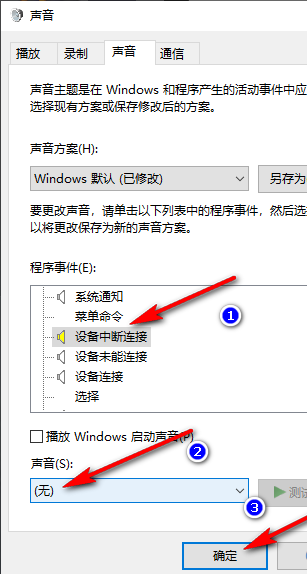問題:如何在 win10 系統中關閉惱人的設備斷開連接提示音?簡單說明:許多用戶希望在 win10 系統中關閉設備斷開連接時的提示音,以便自定義系統聲音設置。繼續閱讀:本文將通過詳細逐步的指南,指導您關閉此提示音,讓您輕松享受定制化的系統體驗。php小編香蕉傾心整理,為您奉上最貼心的解決方案。
輕松關閉win10設備斷開連接提示音
- 打開“設置”: 點擊電腦屏幕左下角的“開始”菜單,然后選擇“設置”選項。
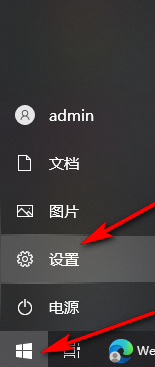
- 進入“個性化”: 在“Windows設置”窗口中,點擊“個性化”選項。
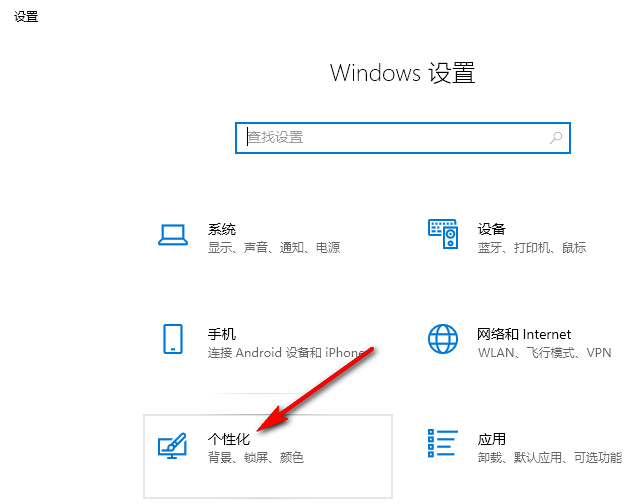
- 選擇“主題”: 在“個性化設置”頁面左側菜單中,點擊“主題”選項。
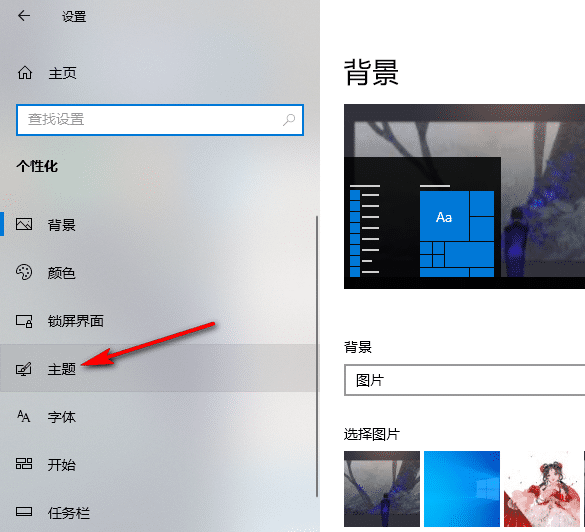
- 打開“聲音”設置: 在“主題”頁面中,找到并點擊“聲音”選項。
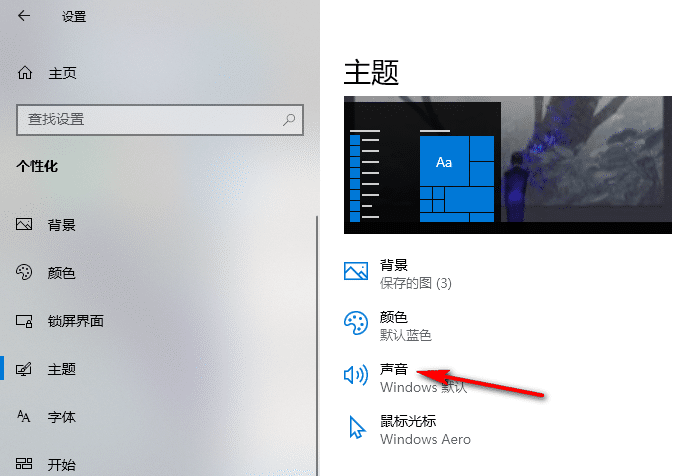
- 設置“設備中斷連接”聲音: 在“聲音”設置窗口中,找到“設備中斷連接”選項,將右側下拉菜單設置為“無”,最后點擊“應用”和“確定”保存更改。